u启动u盘启动7zip软件压缩文件使用教程
2014-10-22 16:41:31 标签:7Zip解压软件7zip压缩工具
u启动u盘启动7zip软件是一款解压、压缩工具,支持的压缩格式非常多,它拥的压缩比率是常见的压缩软件所无法比拟,那么关于7zip软件又该如何使用呢?接下来小编在这就为大家介绍7zip压缩文件这一功能的使用。
首先制作一个u启动u盘启动盘,具体制作方法可以参考“u启动v6.1一键u盘启动制作使用教程”;
1、把制作好的u启动u盘启动盘插在电脑usb接口上,然后重启电脑,在出现开机画面时用u盘启动快捷键的方法进入到u启动主菜单界面(可以到u启动官网查看相关bios设置教程),然后选择【02】运行u启动win8pe防蓝屏版选项,按回车键执行,如下图所示:
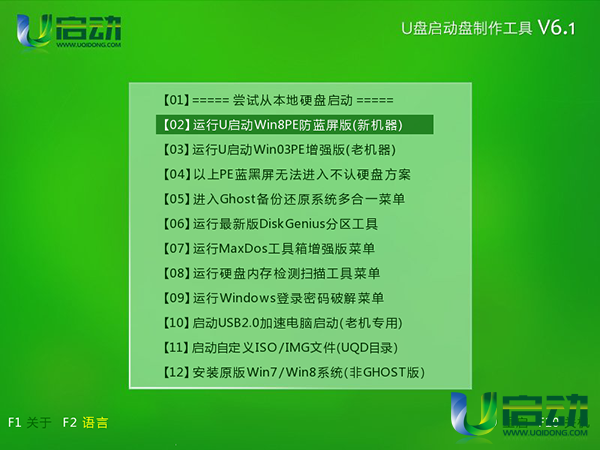
2、随后进入到u启动win8pe桌面后,依次点击左下角windows图标——文件工具——7-zip,如下图所示:
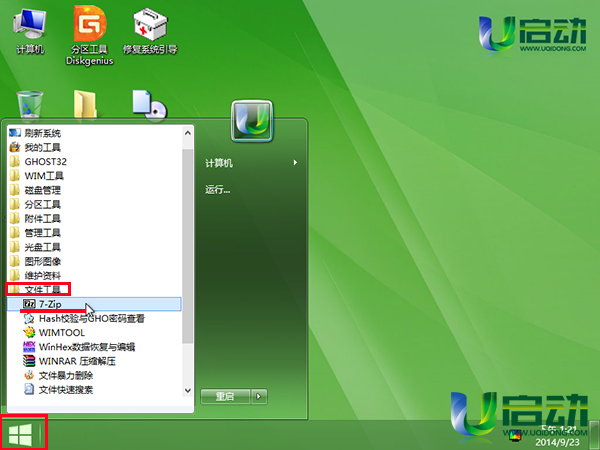
3、在弹出的窗口中,单击选择一个文件,这里我们选择win7_1.GHO文件,然后再点击“添加”按钮,如下图所示:
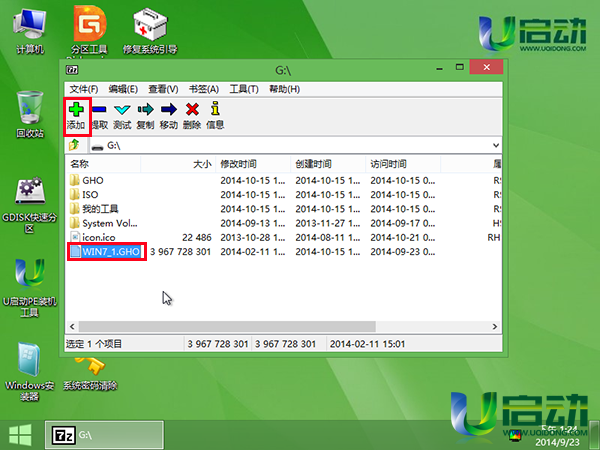
4、随即会弹出设置窗口,最上方可以设置文件名以及选择压缩包存放地址,点击右侧的按钮,进行保存地址的设置,下方还可以设置其它参数,建议按工具默认设置,点击“确定”按钮,如下图所示:
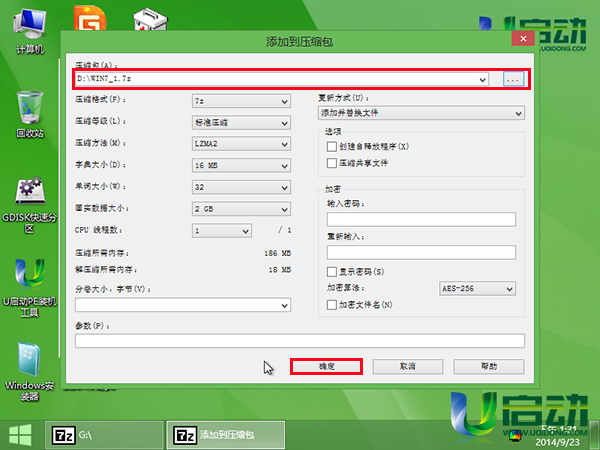
5、然后耐性等待文件压缩完成即可(压缩时间视文件大小而定),如下图所示:
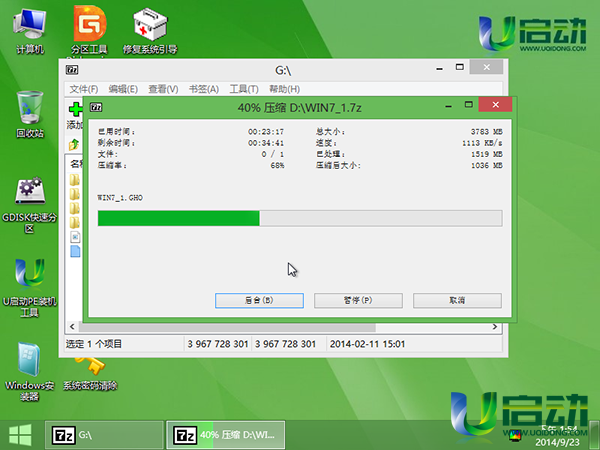
6、文件压缩完成后,关闭工具窗口,在相应的保存地址中我们就可以找到压缩完成的7z压缩文件,如下图所示:
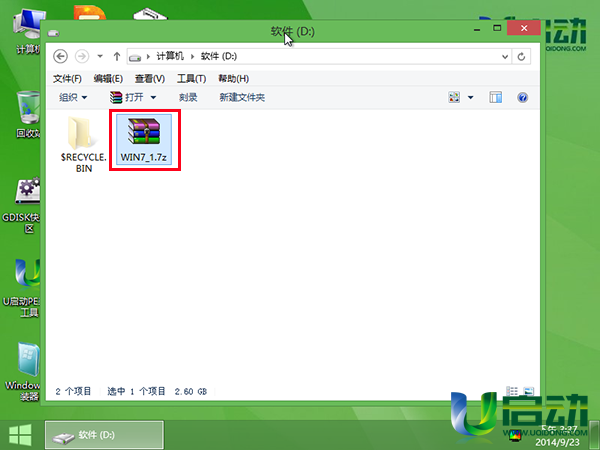
使用u启动u盘启动7zip工具进行文件压缩就介绍到这里,如果想要解压文件时,那么只要在第三步操作中点击“添加”按钮旁边的“提取”按钮,进行文件解压。希望今天我们所分享的7zip工具使用能够帮助到大家。
本文由U启动编辑发表。转载此文章须经U启动同意,并请附上出处(U启动)及本页链接。
原文链接:http://upan.9meijia.com/syjc/1843.html
原文链接:http://upan.9meijia.com/syjc/1843.html
未来人类Terrans Force DR721笔记本怎么使用u启动u盘
未来人类Terrans Force DR721笔记本搭载了英特尔第10代酷睿i7处理器以及集成显卡,下面为大家分享未来人...
- [2021-07-28]联想ThinkPad L14 锐龙版笔记本怎么使用u启动u盘装
- [2021-07-28]神舟战神Z9-CT7PK笔记本怎么使用u启动u盘装机安装
- [2021-07-27]盈通AN78V5主板怎么通过bios设置u盘启动
- [2021-07-27]海尔逸3000S笔记本怎么使用u启动u盘装机一键重装
- [2021-07-27]机械革命Umi CC笔记本怎么使用u启动u盘装机一键重
- [2021-07-26]惠普340 G7笔记本怎么使用u启动u盘装机一键安装
- [2021-07-26]微星H87M-G43主板怎么通过bios设置u盘启动
U盘工具下载推荐
更多>>-
 纯净版u盘装系统工具下载,u盘装系统工
[2019-09-03]
纯净版u盘装系统工具下载,u盘装系统工
[2019-09-03]
-
 纯净版u盘启动盘制作工具下载
[2019-09-03]
纯净版u盘启动盘制作工具下载
[2019-09-03]
-
 u启动7.0u盘启动盘制作工具装机版下载
[2019-07-05]
u启动7.0u盘启动盘制作工具装机版下载
[2019-07-05]
-
 u启动U盘启动盘制作工具增强版V7.0
[2019-07-05]
u启动U盘启动盘制作工具增强版V7.0
[2019-07-05]
Copyright © 2010-2016 upan.9meijia.com u启动 版权所有 京ICP备14010074号-20 意见建议:service@upan.9meijia.com
 未来人类Terrans Force DR721笔记本怎
未来人类Terrans Force DR721笔记本怎
 昂达N78C主板怎么进入bios设置u盘启
昂达N78C主板怎么进入bios设置u盘启
 u启动win 8pe系统维护工具箱_6.3免费
u启动win 8pe系统维护工具箱_6.3免费
 u启动win 7pe系统维护工具箱_6.3免费
u启动win 7pe系统维护工具箱_6.3免费
 盈通AN78V5主板怎么通过bios设置u盘
盈通AN78V5主板怎么通过bios设置u盘
 win10怎么安装视频教学
win10怎么安装视频教学
 u启动u盘启动安装原版win8系统视频
u启动u盘启动安装原版win8系统视频
 win7系统怎么备份密钥证书 win7系统
win7系统怎么备份密钥证书 win7系统
 win7系统文件损坏怎么办 win7系统文
win7系统文件损坏怎么办 win7系统文

 联想win8改win7bios设置方法
联想win8改win7bios设置方法
 技嘉uefi bios如何设置ahci模式
技嘉uefi bios如何设置ahci模式
 惠普电脑uefi不识别u盘怎么办
惠普电脑uefi不识别u盘怎么办
 win8改win7如何设置bios
win8改win7如何设置bios
 bios没有usb启动项如何是好
bios没有usb启动项如何是好
 详析bios设置显存操作过程
详析bios设置显存操作过程
 修改bios让电脑待机不死机
修改bios让电脑待机不死机